El complemento Cloud Workstations te permite iniciar sesiones de desarrollo remotas para Cloud Workstations con IDEs de JetBrains, como IntelliJ IDEA Ultimate, PyCharm Professional, Rider, CLion, PhpStorm y WebStorm.
Sistemas operativos compatibles
El complemento Cloud Workstations es compatible con los siguientes sistemas operativos:
- Windows
- macOS (Intel y Apple Silicon)
- Linux
Versiones compatibles
El complemento Cloud Workstations es compatible con la versión más reciente y con la anterior de los IDEs de JetBrains y de JetBrains Gateway. Cuando se lanza una nueva versión principal de un IDE de JetBrains, la siguiente versión del complemento de Cloud Workstations es compatible con la nueva versión y deja de ser compatible con la versión más antigua que se admitía anteriormente.
Para que te resulte más fácil mantener actualizadas las aplicaciones de JetBrains, también puedes instalar JetBrains Toolbox.
Para obtener más información sobre las versiones de los IDEs de JetBrains en las imágenes base preconfiguradas, consulta las notas de la versión de Cloud Workstations.
Antes de empezar
Sigue estos pasos antes de instalar el complemento Cloud Workstations:
Sigue los pasos para crear una estación de trabajo. Cuando se te pida la configuración, elige la imagen que corresponda al IDE de JetBrains que quieras usar.
Después de introducir el nombre de tu estación de trabajo, haz clic en Crear.
Haz clic en la página Estaciones de trabajo y espera a que se termine de crear la estación de trabajo.
Descarga e instala una versión compatible de JetBrains Gateway.
Añadir una comprobación de disponibilidad del servidor
Para mayor comodidad, todas las imágenes de JetBrains vienen con un servidor HTTP básico preinstalado que se ejecuta en el puerto 80 y que se puede usar para determinar si el IDE de JetBrains preconfigurado está listo para aceptar conexiones entrantes. Te recomendamos que añadas una comprobación de disponibilidad HTTP en el puerto 80 de la configuración de tu estación de trabajo. Con esta comprobación, las estaciones de trabajo aparecen en la consola Google Cloud como RUNNING solo cuando el IDE está listo.
Por lo tanto, JetBrains Gateway esperará hasta que el IDE esté listo antes de intentar conectarse.
Instalar el complemento Cloud Workstations
Instala el complemento Cloud Workstations:
Abre JetBrains Gateway.
Selecciona Todos los proveedores.
En la sección Install More Providers (Instalar más proveedores), busca Google Cloud y, a continuación, haz clic en Install (Instalar) para descargar el complemento Cloud Workstations.
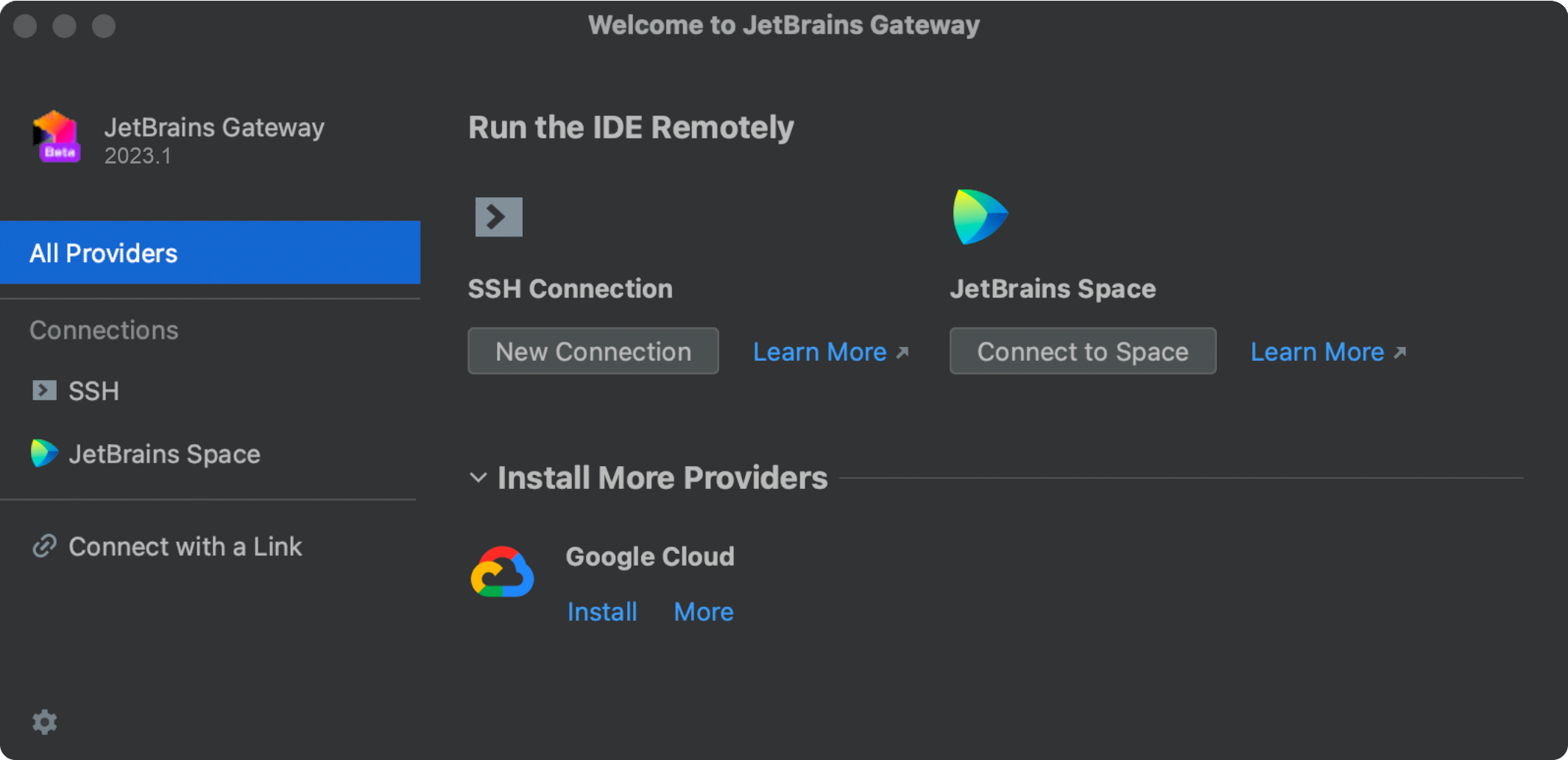
Después de la instalación, Cloud Workstations aparece en la sección Ejecutar el IDE de forma remota.
Conectarse mediante el complemento Cloud Workstations
Para conectarte a una estación de trabajo mediante el complemento, sigue estos pasos:
Abre JetBrains Gateway.
En la sección Ejecutar el IDE de forma remota, haz clic en Conectar a Google Cloud.
Haz clic en Iniciar sesión para iniciar sesión en tu cuenta de Google.
Sigue las instrucciones para conceder acceso al complemento Cloud Workstations a Google Cloud.
Haz clic en Continuar para completar el inicio de sesión.
Haz clic en
Examinar para abrir un cuadro de diálogo de selector de proyectos y selecciona un proyecto en la nube.
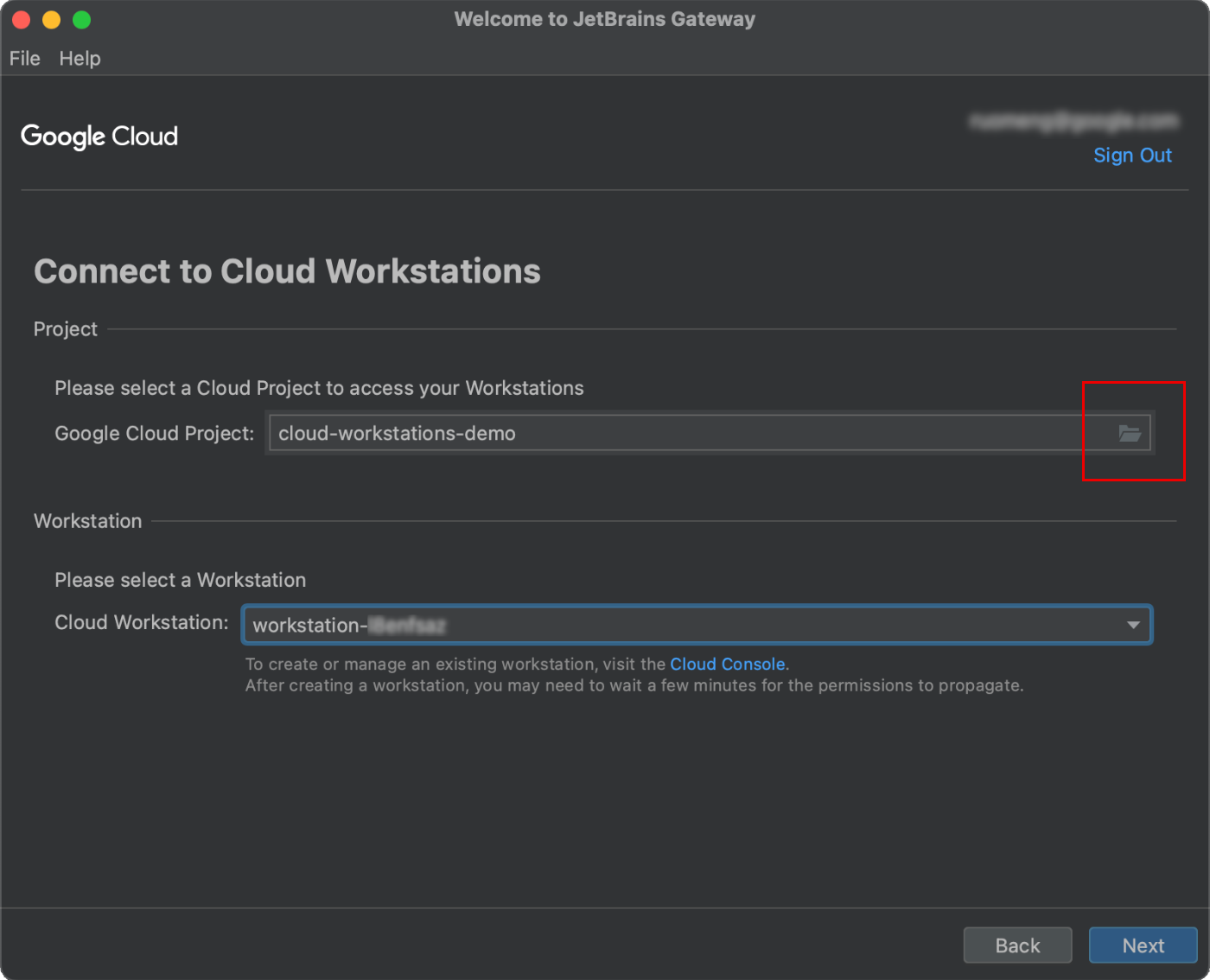
Selecciona una estación de trabajo en el proyecto en la nube, haz clic en Siguiente y espera a que se inicie la estación de trabajo seleccionada.
Selecciona tu IDE y tu proyecto:
Selecciona una versión del IDE en el host remoto.
Introduce una ruta de proyecto de IDE en el host remoto.
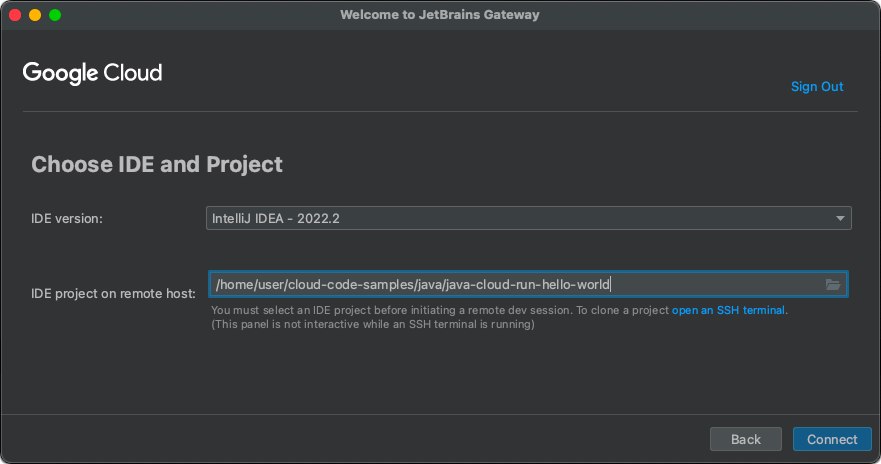
Haz clic en Conectar y espera a que se abran el IDE y el proyecto.
Volver a conectarse a una estación de trabajo
Para volver a conectarte rápidamente a una estación de trabajo y a un proyecto de IDE, sigue estos pasos:
Abre el panel Conexiones recientes.
Haz clic en la ruta de un proyecto para abrir un IDE en Cloud Workstations.
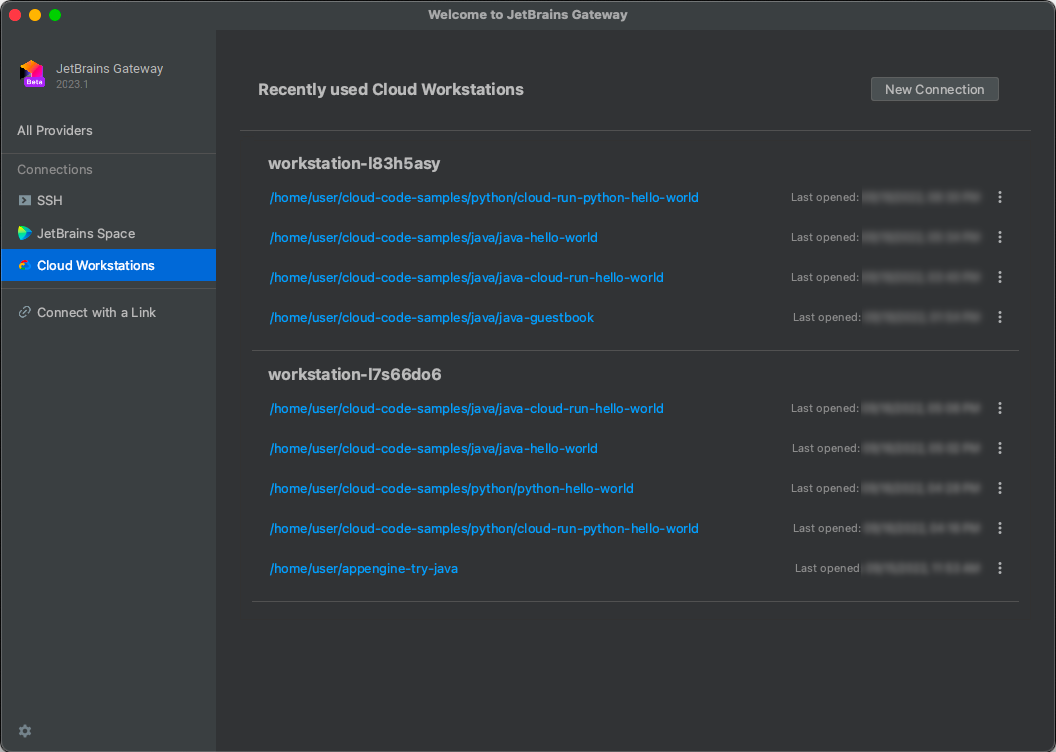
Espera a que se abran el IDE y el proyecto.
Usar la redirección de puertos
Una vez que se abra el cliente de JetBrains con tu IDE y tu proyecto, es posible que quieras acceder a los puertos remotos de Cloud Workstations desde tu máquina local. Por ejemplo, si ejecutas un servidor Python en la estación de trabajo, python -m SimpleHTTPServer
8080. En algunos casos, JetBrains Gateway reenvía los puertos automáticamente para que puedas acceder a los proyectos que se ejecutan de forma remota a través de tu navegador local.
También puedes reenviar puertos manualmente desde Cloud Workstations a tu máquina local de la siguiente manera:
En Windows y Linux, selecciona Archivo > Configuración en el menú principal.
En macOS, selecciona IntelliJ IDEA > Preferencias en el menú principal.
Ve a Herramientas > Reenvío de puertos y añade una regla para reenviar el protocolo TCP del puerto
8080.Después de definir esta regla, puedes acceder al puerto
8080de Cloud Workstations de forma local en http://localhost:8080.
Anular los endpoints de la API
Si usas una nube privada virtual y necesitas anular los endpoints de la API, asegúrate de que el complemento pueda conectarse a tus servicios en la nube. Para anular los endpoints de la API, sigue estos pasos:
En Windows y Linux, haz clic en Configuración Menú de opciones > Configuración.
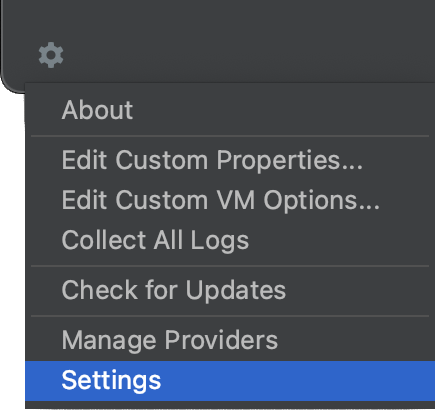
En macOS, haz clic en Configuración Menú de opciones > Preferencias.
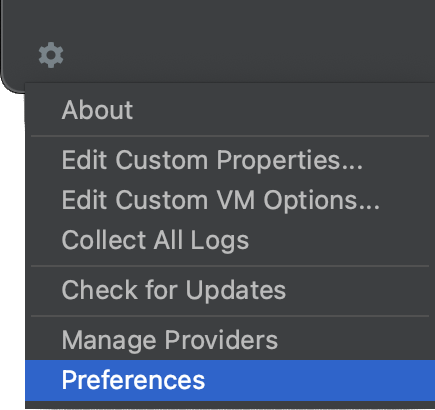
Opcional: Para acceder a los ajustes de JetBrains en IntelliJ y otros IDEs, consulta cómo configurar los ajustes del proyecto.
Ve a Herramientas > Google Cloud Workstations > Avanzado.
Añade URLs de sustitución de endpoints de API.
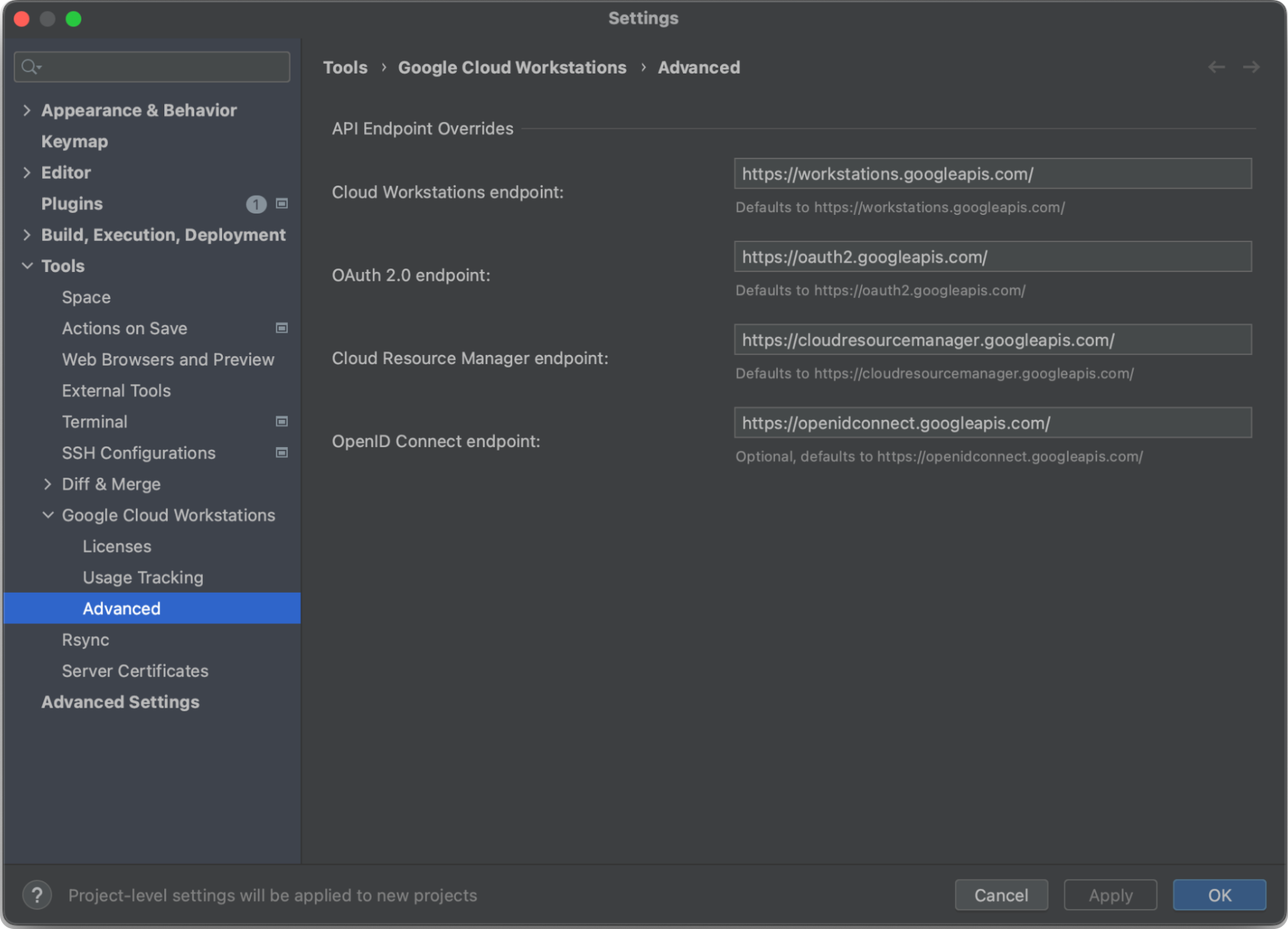
Haz clic en Aplicar.
Para obtener más información sobre el uso de endpoints en Google Cloud, consulta la descripción de Virtual Private Cloud sobre cómo acceder a las APIs de Google a través de endpoints.
Instrucciones de conexión alternativas para usuarios de BYOID
Si usas BYOID, debes seguir algunos pasos adicionales para conectarte con Jetbrains Gateway. Sigue estos pasos:
Inicia tu estación de trabajo y abre una conexión TCP
Sigue estos pasos para iniciar tu estación de trabajo y abrir una conexión TCP:
- Sigue las instrucciones de la sección Antes de empezar.
Asegúrate de que tu estación de trabajo esté en funcionamiento. Puedes usar el siguiente comando de la CLI
gcloudpara iniciarlo.gcloud workstations start WORKSTATION_ID –-project=PROJECT \ --cluster=WORKSTATION_CLUSTER_ID --config=WORKSTATION_CONFIG_ID \ --region=WORKSTATION_CLUSTER_REGIONInicia un túnel TCP a tu estación de trabajo en el puerto 22:
gcloud workstations start-tcp-tunnel --project=PROJECT \ --cluster=WORKSTATION_CLUSTER_ID \ --config=WORKSTATION_CONFIG_ID \ --region=WORKSTATION_CLUSTER_REGION \ WORKSTATION_ID 22 --local-host-port=127.0.0.1:2222
Una vez completada la configuración inicial y la instalación, el siguiente paso es iniciar JetBrains Gateway.
Iniciar Jetbrains Gateway
Después de iniciar Jetbrains Gateway, selecciona Conectar mediante SSH.
En la página Conectarse a SSH, haz clic en
Configuración para configurar una nueva conexión.
En la página Configuración de SSH:
- Haz clic en Añadir una conexión.
- Introduce la información de tu conexión. Por ejemplo, Host local=
127.0.0.1, Puerto=2222y Nombre de usuario=user. Asegúrate de usar los valores adecuados para tu configuración del host local, el puerto y el nombre de usuario. - Selecciona Contraseña en Tipo de autenticación y deja en blanco el campo de contraseña.
- Desmarca la opción Analizar archivo de configuración ~/.ssh/config.
- Haz clic en Aceptar para crear la conexión.
- Haz clic en Comprobar conexión y continuar.
En la página Choose IDE and Project (Elegir IDE y proyecto), selecciona lo siguiente:
- Selecciona el IDE que quieras usar.
Selecciona el directorio que contiene tu proyecto haciendo clic en more_horiz Más. Ten en cuenta que no puedes crear un proyecto desde este menú. Solo puedes abrir un proyecto. Para crear un proyecto, selecciona Abrir un terminal SSH y ejecuta comandos para crear un directorio para tu proyecto de JetBrains.
También puedes hacer clic en Abrir un terminal SSH para ejecutar comandos de
giten tus estaciones de trabajo. Por ejemplo, el siguiente comando clona el proyecto Cloud Code Samples en tu directorio principal:git clone https://github.com/GoogleCloudPlatform/cloud-code-samples.gitDespués de seleccionar el directorio del proyecto, haz clic en Descargar e iniciar IDE.
Una vez que el IDE se haya conectado, podrás acceder a los archivos de tu estación de trabajo directamente desde tu IDE de JetBrains, que también puede usar la extensión Cloud Workstations para ayudarte a compilar y ejecutar tu código.

